“บุคคลนี้ไม่พร้อมใช้งานบน Messenger” หมายความว่าอย่างไร

เรียนรู้เกี่ยวกับสถานการณ์ที่คุณอาจได้รับข้อความ “บุคคลนี้ไม่พร้อมใช้งานบน Messenger” และวิธีการแก้ไขกับคำแนะนำที่มีประโยชน์สำหรับผู้ใช้งาน Messenger
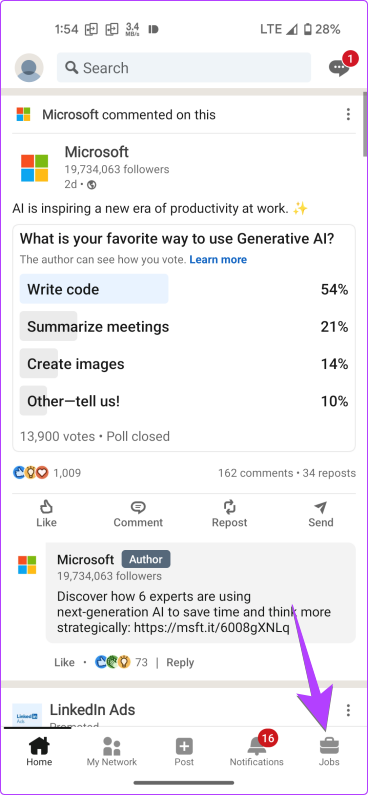
เมื่อพูดถึงการหางาน LinkedIn เป็นหนึ่งในสถานที่ที่สามารถใช้ดูประกาศรับสมัครงานใหม่ได้ คุณสามารถอัปโหลดเรซูเม่ของคุณไปที่ LinkedInรับคำแนะนำงาน และแม้แต่สร้างการแจ้งเตือนงานได้ การแจ้งเตือนงานเหล่านี้จะแจ้งให้คุณทราบถึงตำแหน่งใหม่ที่ตรงกับเกณฑ์ของคุณ อย่างไรก็ตาม การอัปเดตที่ไม่จำเป็นและจำนวนมากอาจรบกวนทุกคนได้ ดังนั้น หากคุณต้องการปิดใช้งานการแจ้งเตือนงานบน LinkedIn นี่คือหน้าที่ถูกต้อง
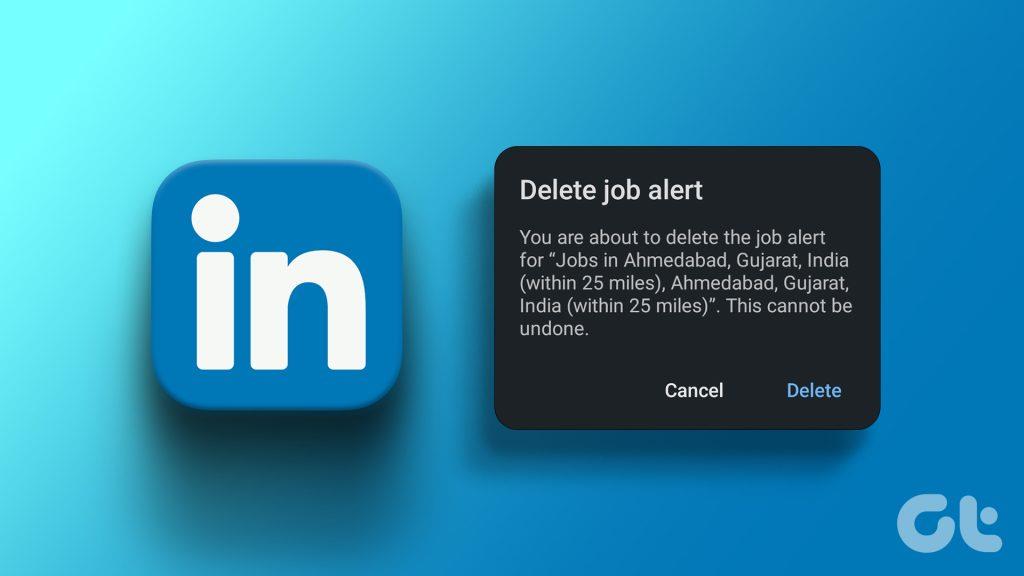
คุณสามารถลบการแจ้งเตือนงานทั้งหมดหรือปรับแต่งให้รับเฉพาะการแจ้งเตือนแบบพุชในแอปหรือแค่อีเมลก็ได้ คุณยังสามารถเปลี่ยนความถี่ของการแจ้งเตือนและปิดการแจ้งเตือนงานที่แนะนำได้อีกด้วย มาเรียนรู้วิธีปิดการแจ้งเตือนงานบน LinkedIn กันดีกว่า
มีสองวิธีในการหยุดอีเมลแจ้งเตือนงานของ LinkedIn และการแจ้งเตือนในแอพบน Android หรือ iPhone ของคุณ ลองดูทั้งสองอย่าง
หมายเหตุ : ขั้นตอนสำหรับอุปกรณ์ทั้ง Android และ iOS จะคล้ายกัน
ขั้นตอนที่ 1:เปิดแอป LinkedIn บนโทรศัพท์มือถือของคุณ
ขั้นตอนที่ 2:แตะที่งานที่ด้านล่าง
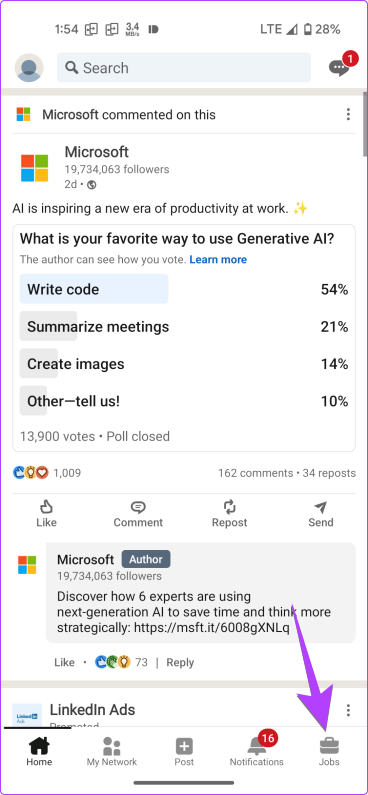
ขั้นตอนที่ 3:แตะที่ไอคอนสามจุดที่ด้านบนและเลือกการแจ้งเตือนงานจากเมนู
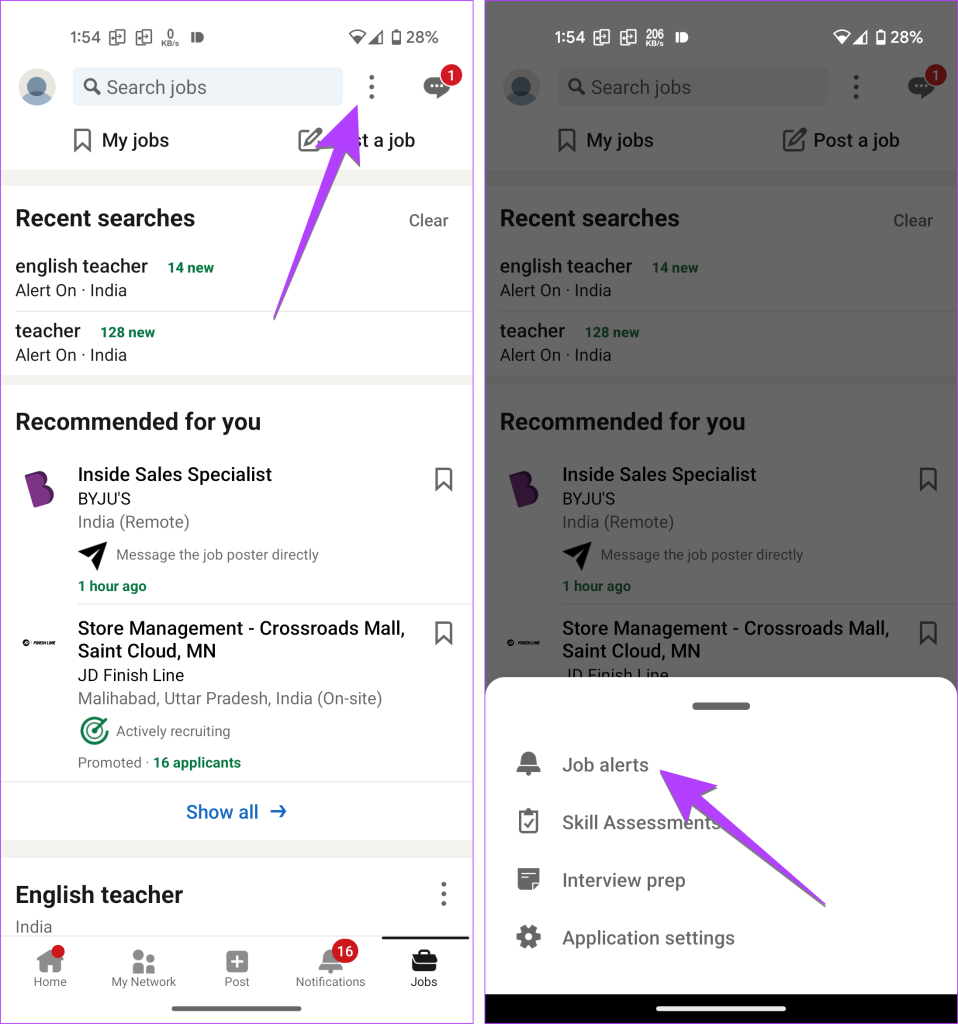
ขั้นตอนที่ 4:ที่นี่ คุณจะเห็นงานทั้งหมดที่คุณอาจได้รับการแจ้งเตือน ขั้นแรก ให้ปิดการสลับที่อยู่ถัดจากคำแนะนำงาน
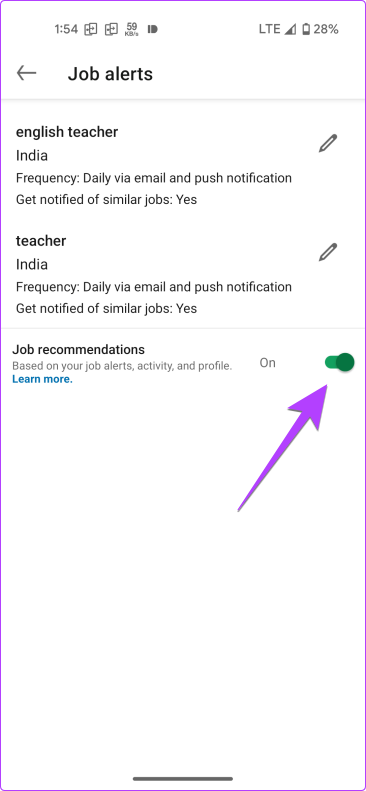
ขั้นตอนที่ 5 : แตะที่ไอคอนแก้ไข (ดินสอ) ถัดจากงานที่คุณต้องการปิดการแจ้งเตือนงาน จากนั้นเลือก ลบคำแจ้งเตือนงาน เพื่อลบคำแจ้งเตือนงานโดยสมบูรณ์
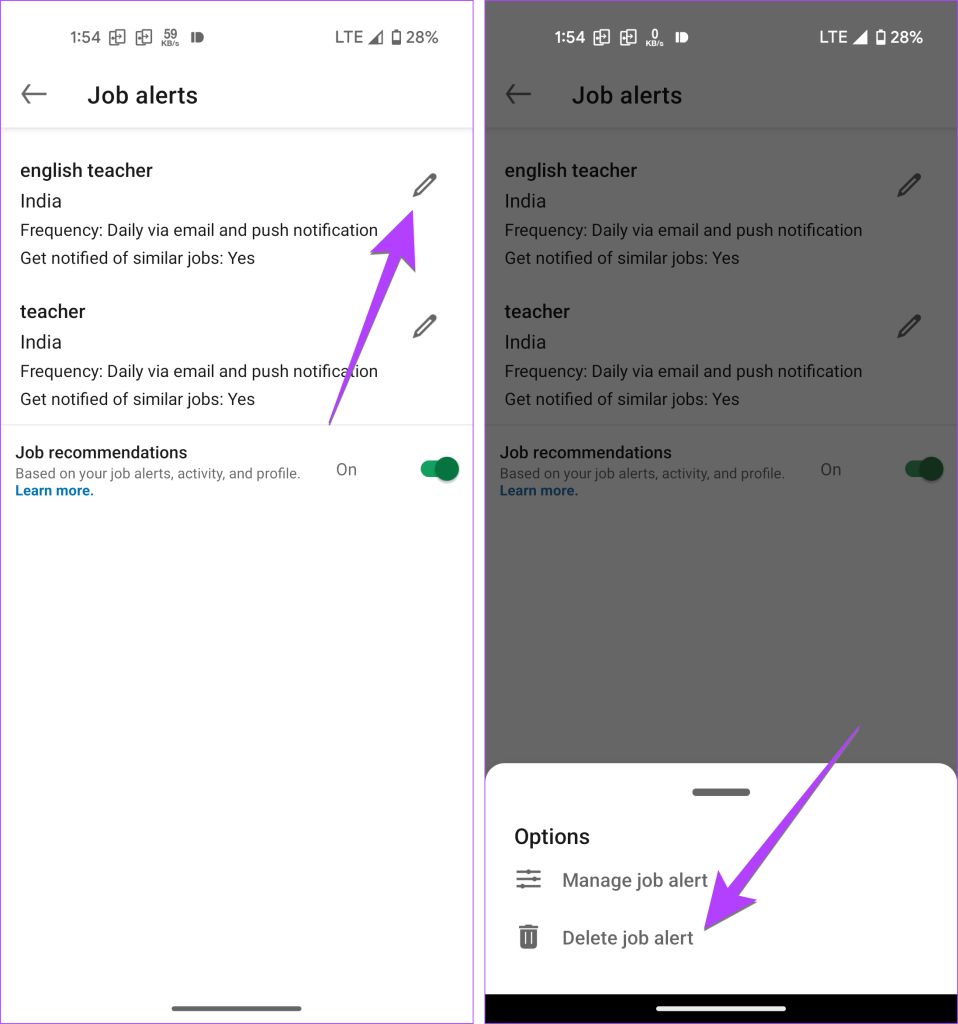
ขั้นตอนที่ 6 : หรืออีกทางหนึ่ง หากคุณต้องการปรับแต่งการแจ้งเตือน ให้แตะที่จัดการการแจ้งเตือนงาน
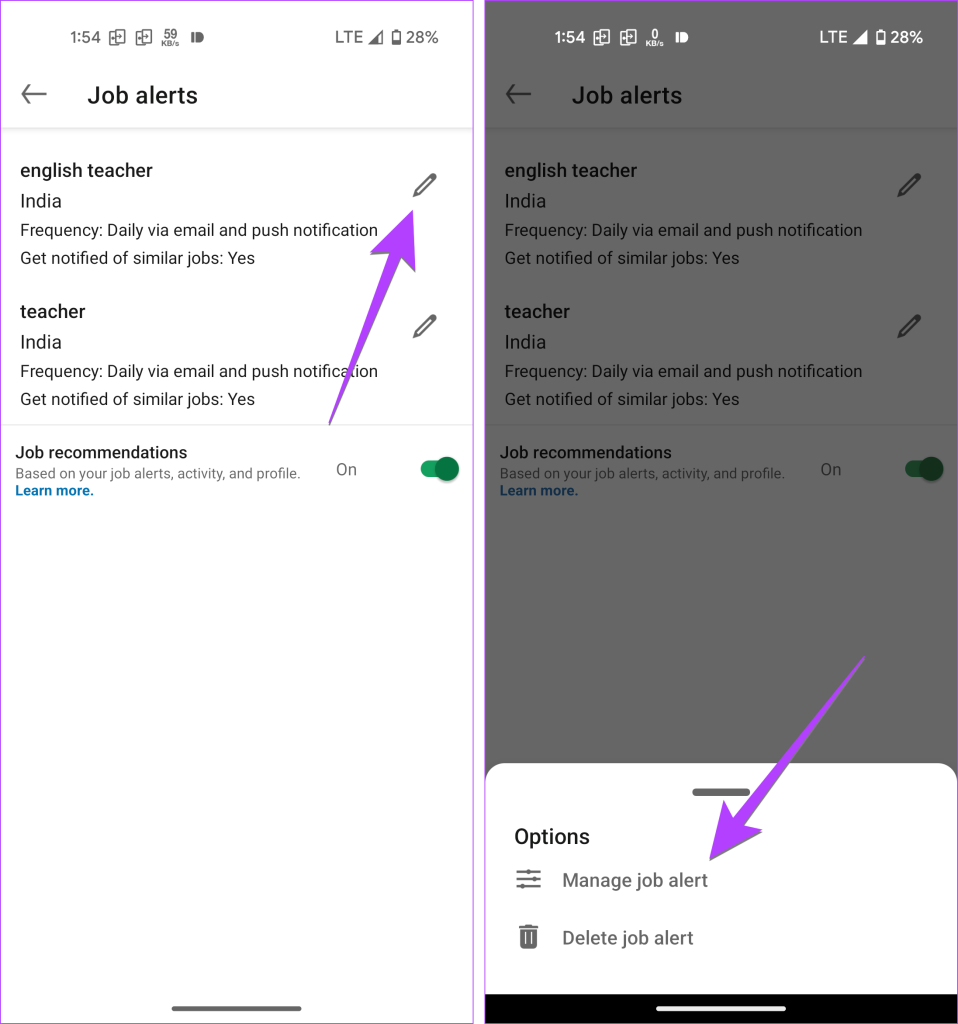
ขั้นตอนที่ 7 : จากนั้น เปลี่ยนความถี่ของการแจ้งเตือน โหมดการแจ้งเตือน (อีเมลหรือแอป) หรือเปิด/ปิดการแจ้งเตือนงาน
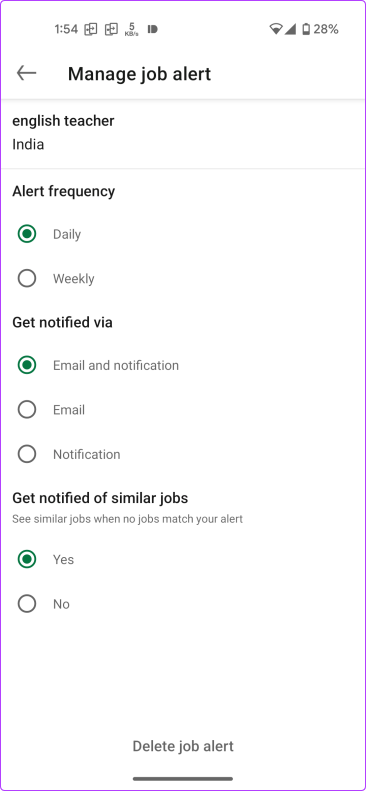
เคล็ดลับ:รู้วิธีติดตามใครบางคนบน LinkedIn
วิธีที่ 2: โดยการปิดการแจ้งเตือน
ขั้นตอนที่ 1:เปิดแอป LinkedIn บน Android หรือ iPhone ของคุณ
ขั้นตอนที่ 2:แตะที่ไอคอนรูปโปรไฟล์ที่ด้านบนและเลือกการตั้งค่าจากเมนู
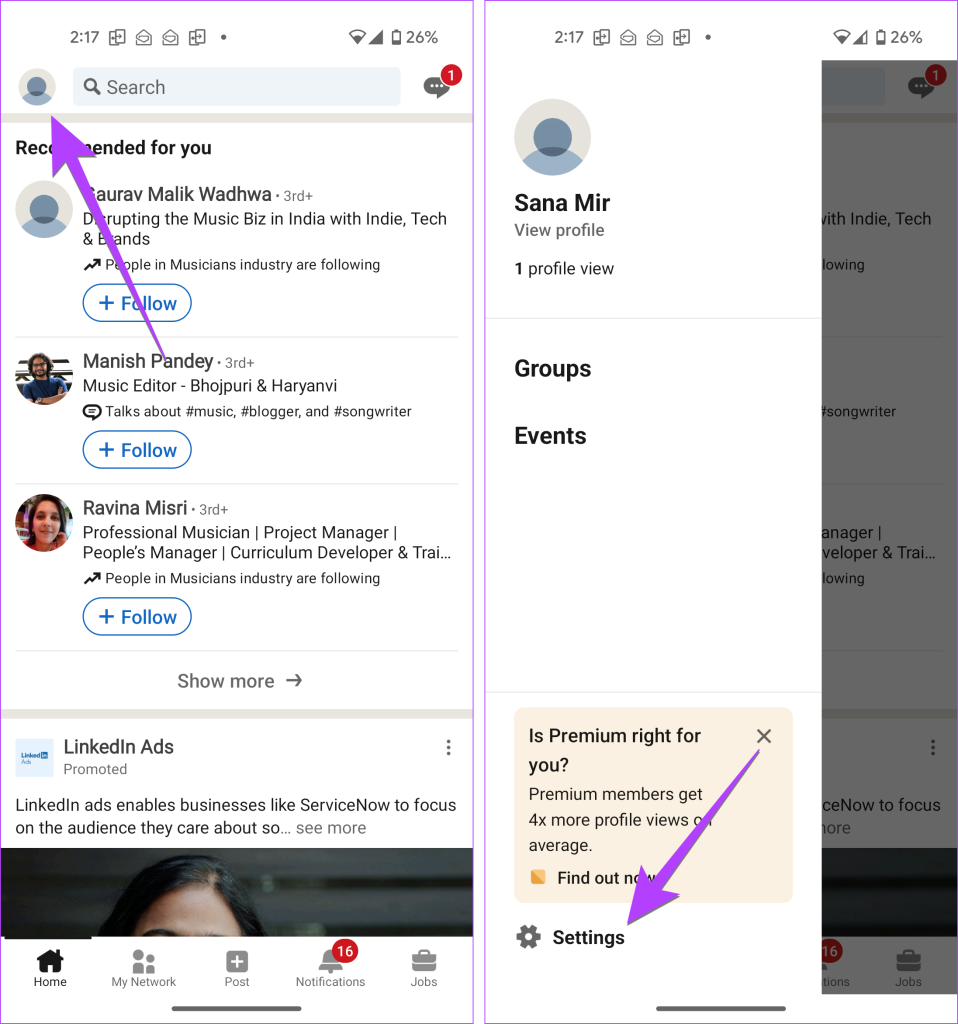
ขั้นตอนที่ 3:แตะที่การแจ้งเตือน ตามด้วย 'การค้นหางาน'
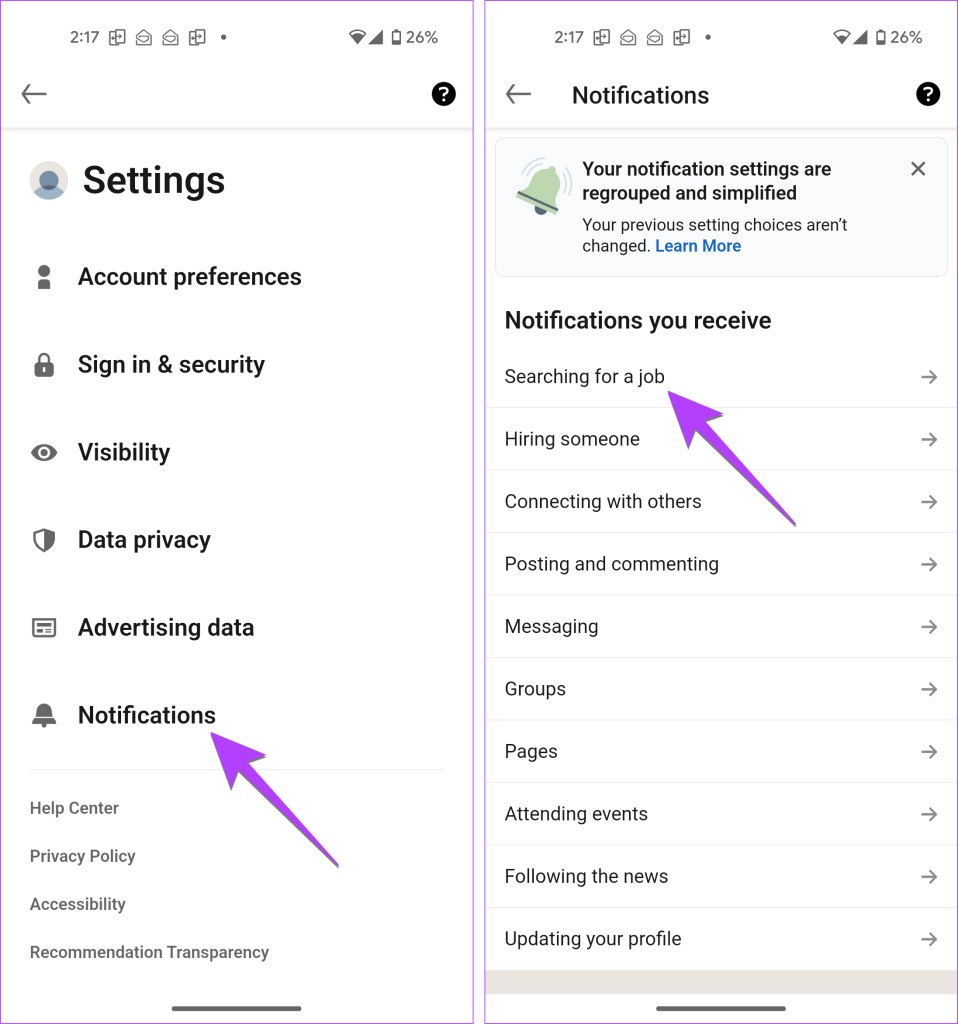
ขั้นตอนที่ 4:ปิดการสลับข้าง "อนุญาตการแจ้งเตือนการค้นหางาน" หากคุณต้องการปิดใช้งานการแจ้งเตือน (ทั้งในแอปและอีเมล) ที่เกี่ยวข้องกับงานโดยสิ้นเชิง
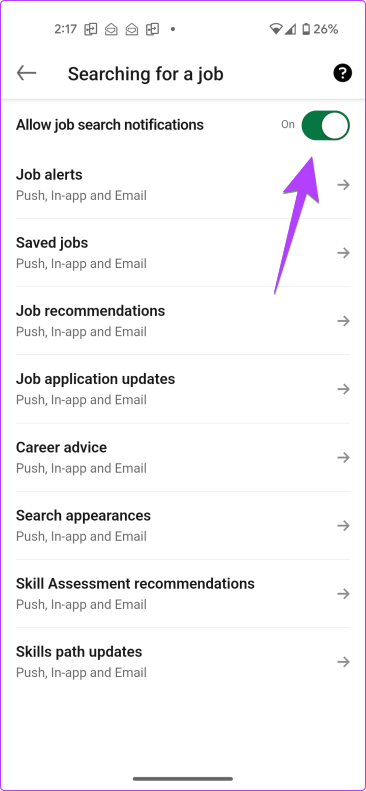
ขั้นตอนที่ 5:หรือแตะหมวดหมู่งานที่คุณต้องการปิดการแจ้งเตือนและปิดใช้งานการสลับที่เหมาะสมสำหรับการแจ้งเตือนแบบพุช การแจ้งเตือนในแอป และอีเมลในหน้าจอถัดไป
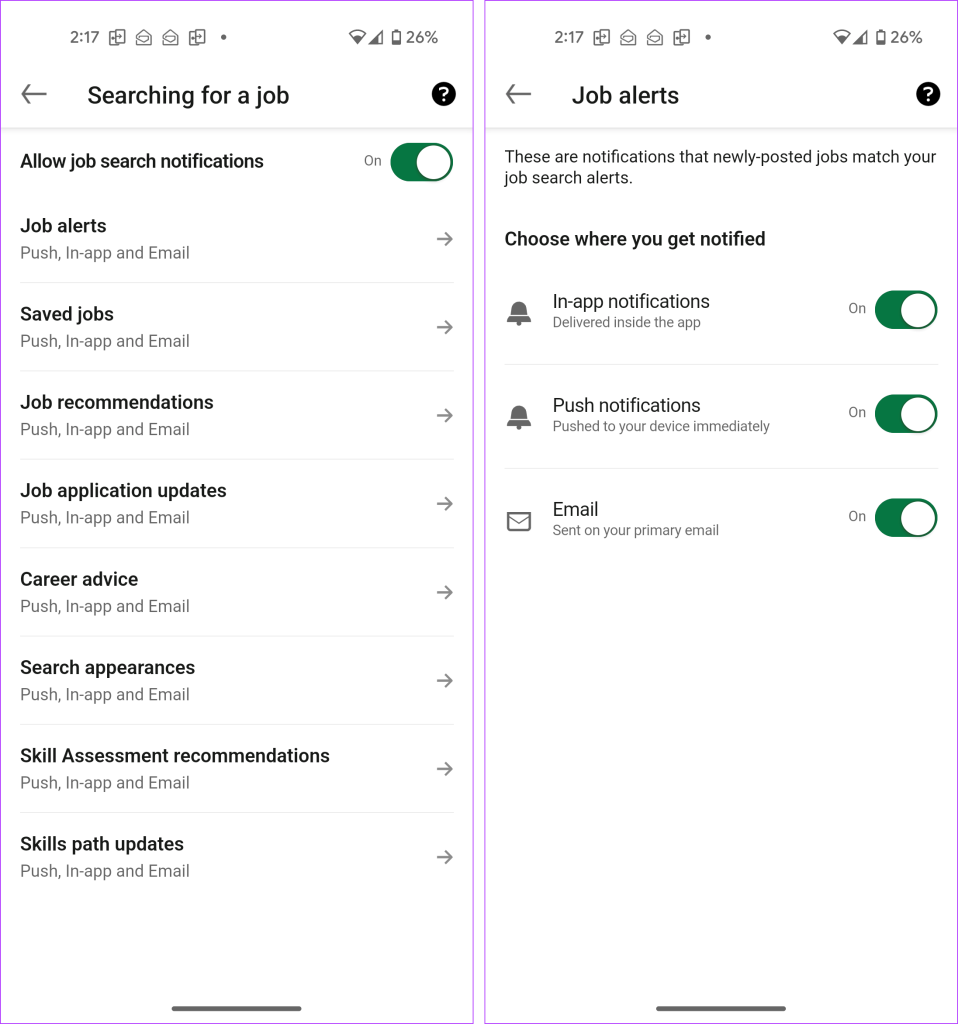
เช่นเดียวกับมือถือ คุณสามารถหยุดการอัปเดตการแจ้งเตือนงานได้สองวิธีบนพีซีของคุณ
ขั้นตอนที่ 1:เปิดเว็บไซต์ LinkedIn ในเบราว์เซอร์บนคอมพิวเตอร์หรือแล็ปท็อปของคุณ
ขั้นตอนที่ 2:คลิกที่งานที่ด้านบนและเลือกการแจ้งเตือนงานจากแถบด้านข้างซ้าย
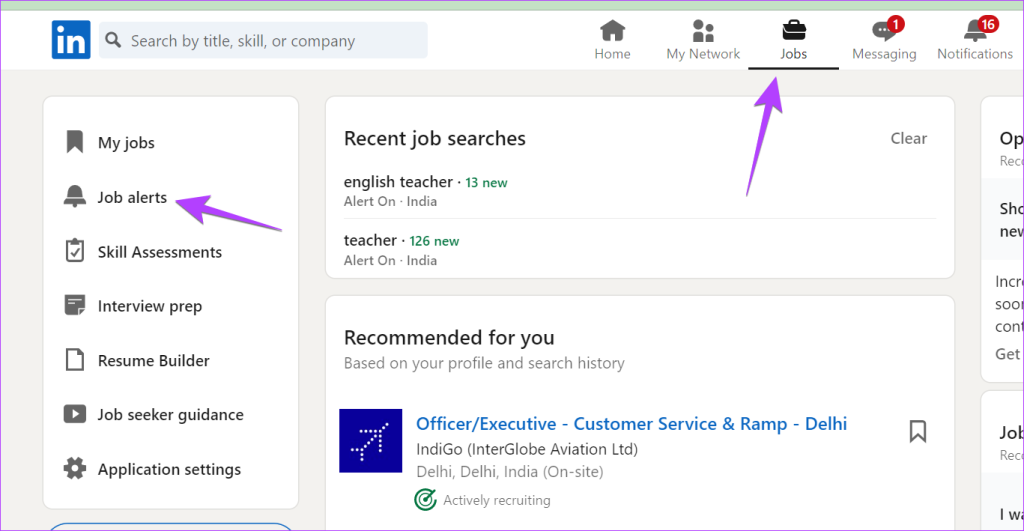
ขั้นตอนที่ 3:คุณจะเห็นการแจ้งเตือนงานที่คุณสร้างขึ้น คลิกที่ลบ (ไอคอนถังขยะ) ถัดจากการแจ้งเตือนงานที่คุณต้องการลบ หรือคลิกที่ไอคอนดินสอเพื่อแก้ไขการแจ้งเตือนงานในหน้าจอถัดไป
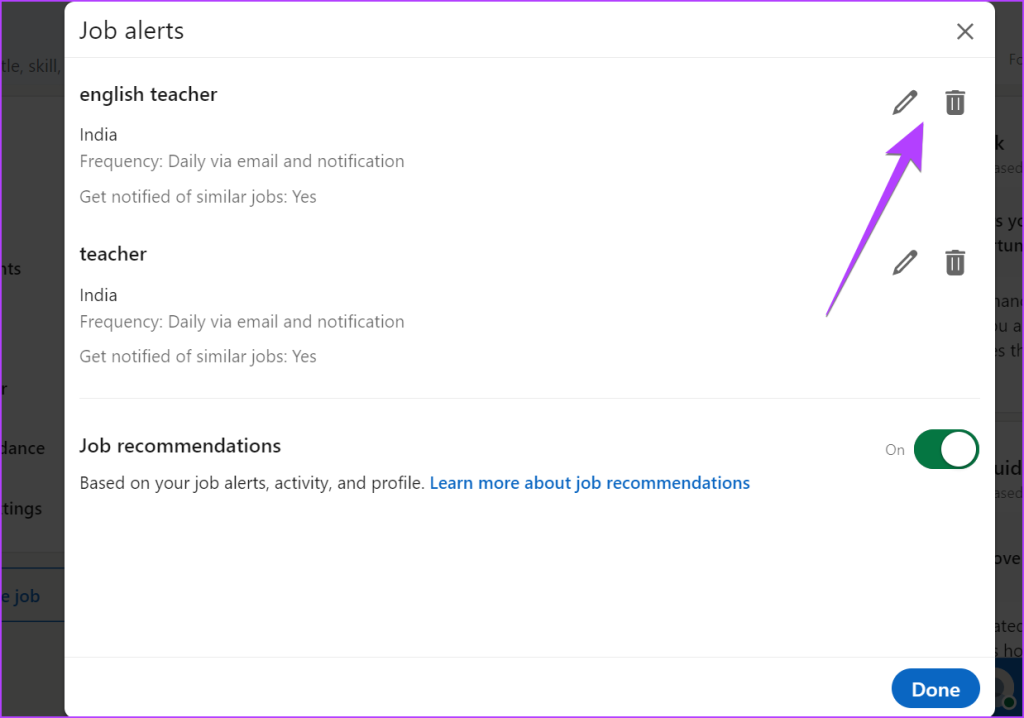
คุณสามารถเปลี่ยนความถี่ในการแจ้งเตือน ปิดการแจ้งเตือนงานที่คล้ายกัน หรือเปลี่ยนสื่อที่คุณต้องการรับการแจ้งเตือนได้
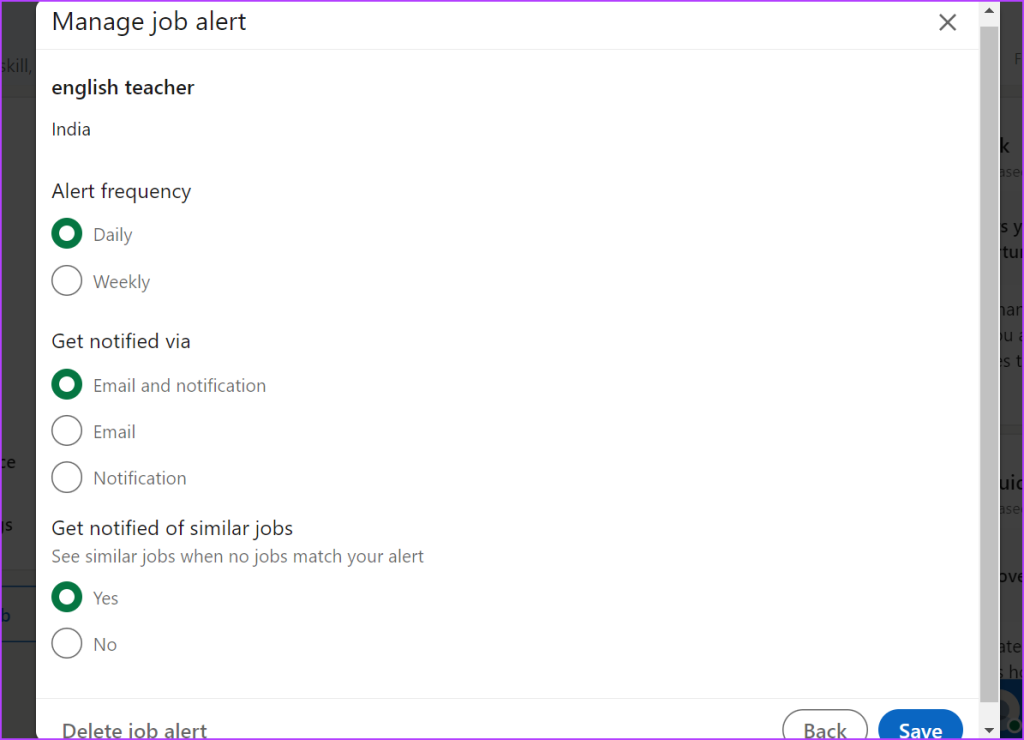
ขั้นตอนที่ 4:หรืออีกทางหนึ่ง หากคุณได้รับการแจ้งเตือนการแนะนำงาน ให้ปิดปุ่มสลับที่อยู่ถัดจากคำแนะนำงานที่ด้านล่าง
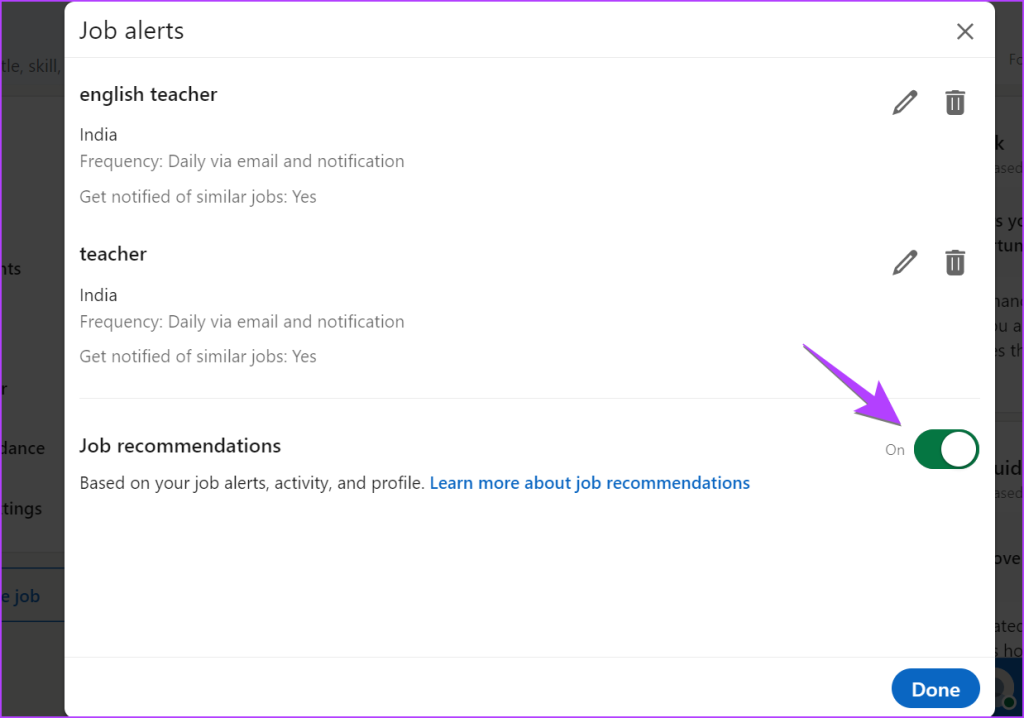
เคล็ดลับ:เรียนรู้วิธีเพิ่มประสบการณ์อาสาสมัครบน LinkedIn
ขั้นตอนที่ 1:เปิดเว็บไซต์ LinkedIn บนคอมพิวเตอร์ของคุณ
ขั้นตอนที่ 2:บนหน้าแรกของ LinkedIn คลิกที่ไอคอนรูปโปรไฟล์ที่ด้านบนและเลือกการตั้งค่าและความเป็นส่วนตัวจากเมนู
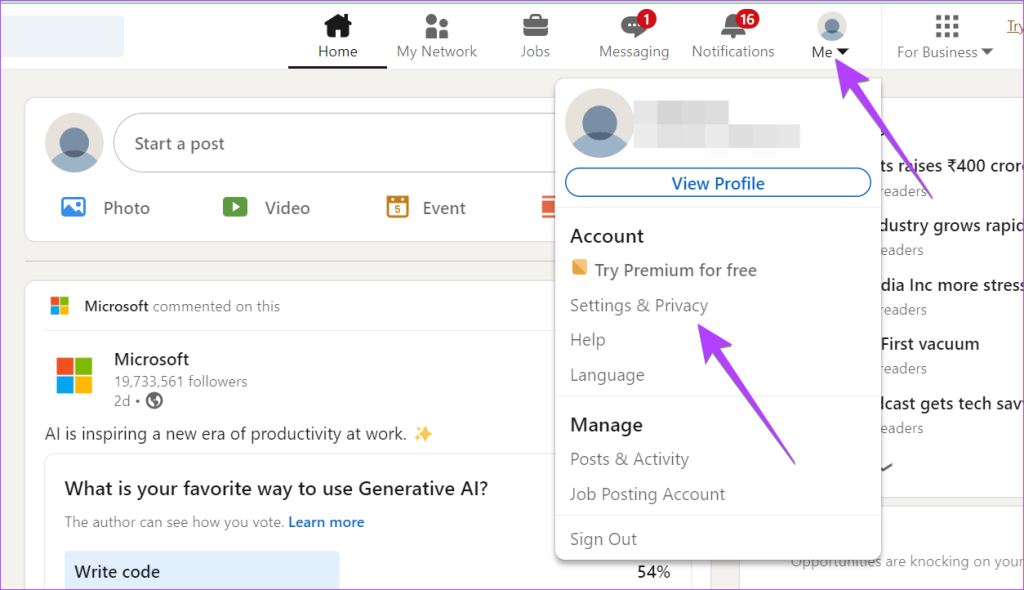
ขั้นตอนที่ 3:เลื่อนลงในแถบด้านข้างซ้ายแล้วคลิกการแจ้งเตือน
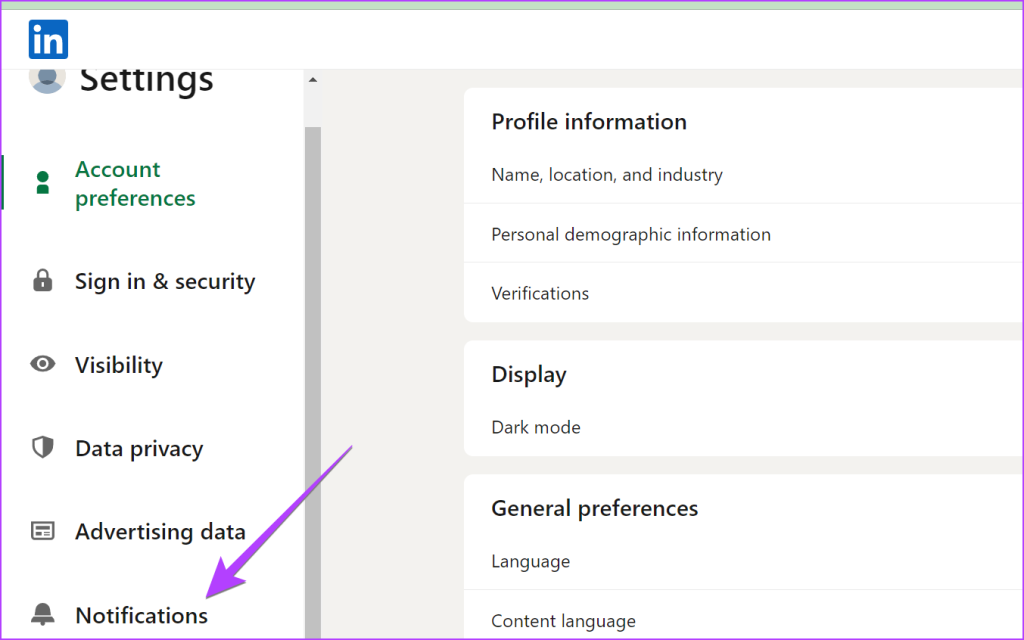
ขั้นตอนที่ 4:จากนั้นคลิกที่ 'ค้นหางาน'
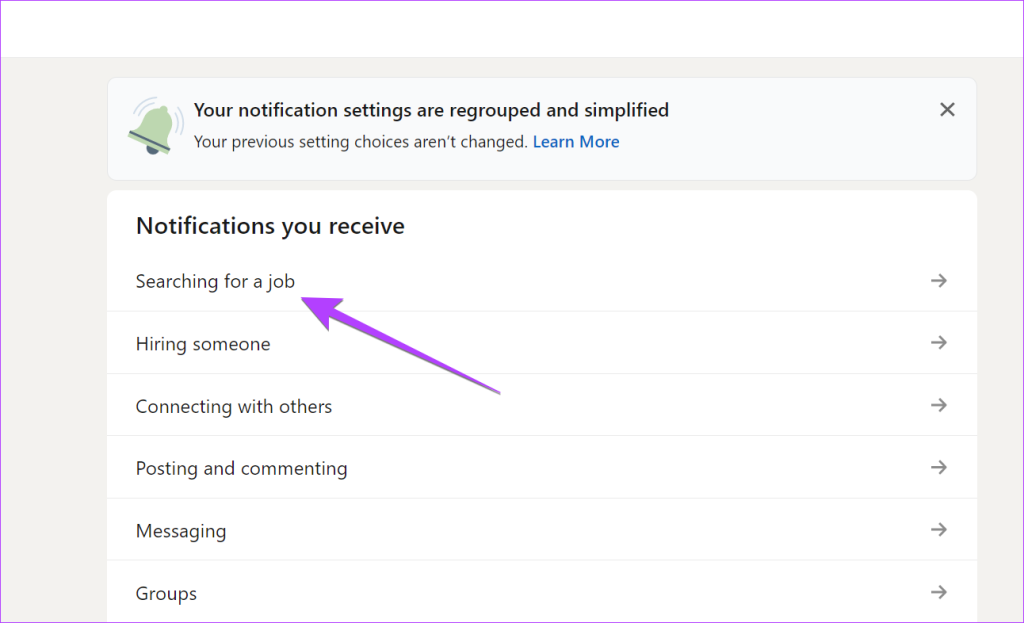
ขั้นตอนที่ 5:ปิดการสลับข้าง "อนุญาตการแจ้งเตือนการค้นหางาน" หากคุณต้องการปิดการแจ้งเตือนทุกประเภทที่เกี่ยวข้องกับงาน นั่นอาจเป็นการแจ้งเตือนงาน, งานที่บันทึกไว้, คำแนะนำด้านอาชีพ, คำแนะนำงาน ฯลฯ
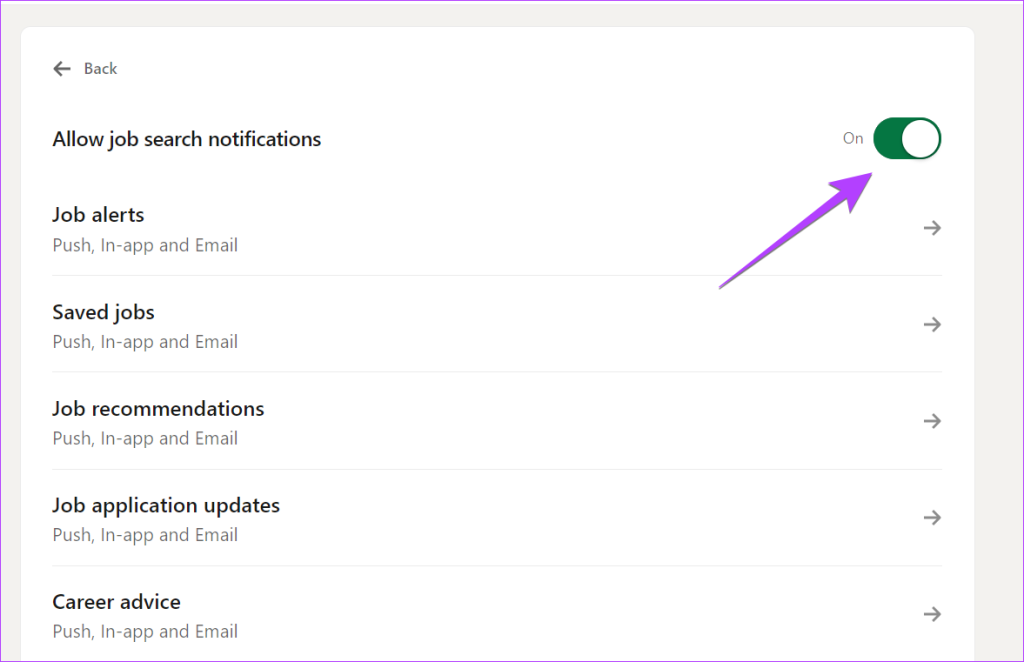
ขั้นตอนที่ 6 : แต่หากคุณต้องการปิดการใช้งานการแจ้งเตือนประเภทใดประเภทหนึ่ง เช่น การแจ้งเตือนงาน ให้คลิกที่หมวดหมู่นั้นในขั้นตอนที่ 5
ขั้นตอนที่ 7:ปิดสวิตช์ที่อยู่ถัดจากสื่อ (การแจ้งเตือนในแอป การแจ้งเตือนแบบพุช อีเมล) ที่คุณต้องการปิดการแจ้งเตือน
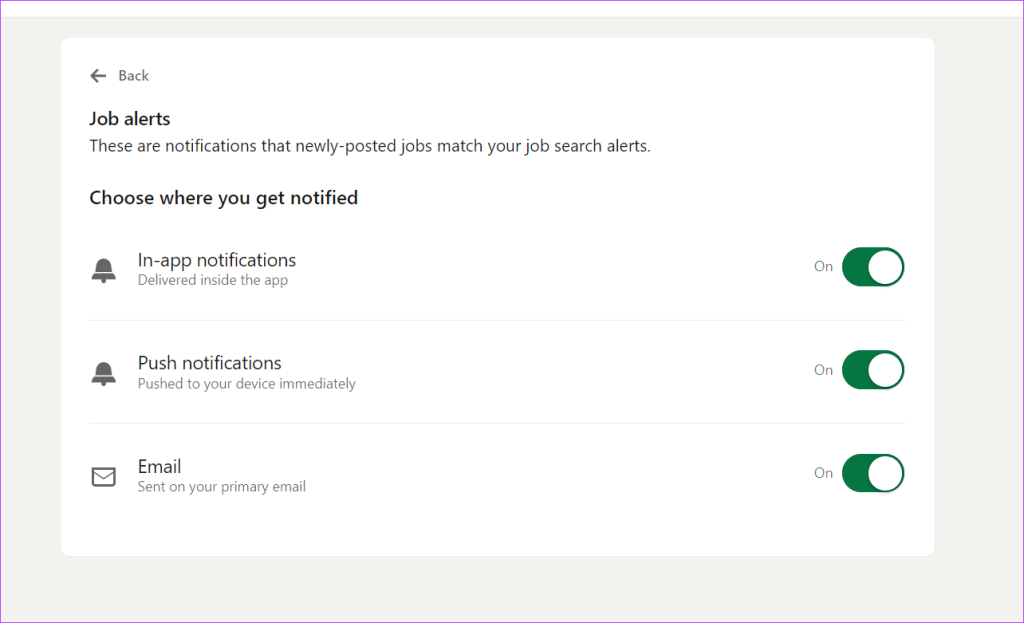
เคล็ดลับ : คุณยังสามารถลองยกเลิกการสมัครรับการแจ้งเตือนทางอีเมลได้จากอีเมลโดยตรง หากคุณต้องการหยุดรับการแจ้งเตือนงาน LinkedIn ในอีเมลของคุณ เรียนรู้วิธีหยุดอีเมล LinkedInทั้งหมด
1. ผู้อื่นสามารถเห็นการแจ้งเตือนงาน LinkedIn ของฉันได้หรือไม่
ไม่ การแจ้งเตือนงานของ LinkedIn เป็นแบบส่วนตัว ผู้อื่นไม่สามารถเห็นการแจ้งเตือนงานใดๆ ที่คุณสร้างขึ้น
2. จะเปลี่ยนโปรไฟล์งานบน LinkedIn โดยไม่แจ้งให้ทุกคนทราบได้อย่างไร
เมื่อคุณเพิ่มรายละเอียดของงานใหม่ คุณจะเห็นปุ่มแจ้งเครือข่าย ปิดตัวเลือกนี้หากคุณไม่ต้องการแจ้งให้ผู้อื่นทราบเกี่ยวกับการอัปเดตประสบการณ์การทำงานของคุณ หรือคลิกที่รูปโปรไฟล์ของคุณแล้วไปที่การตั้งค่าและความเป็นส่วนตัว จากนั้นคลิกที่ 'แชร์การอัปเดตโปรไฟล์กับเครือข่ายของคุณ' และปิด
ลาก่อน LinkedIn
หวังว่าคุณจะสามารถกำจัดการแจ้งเตือนงานของ LinkedIn ได้ ในกรณีที่คุณเบื่อกับ LinekdIn รู้วิธีลบหรือปิดการใช้งานบัญชี Linkedin ของคุณ
เรียนรู้เกี่ยวกับสถานการณ์ที่คุณอาจได้รับข้อความ “บุคคลนี้ไม่พร้อมใช้งานบน Messenger” และวิธีการแก้ไขกับคำแนะนำที่มีประโยชน์สำหรับผู้ใช้งาน Messenger
ต้องการเพิ่มหรือลบแอพออกจาก Secure Folder บนโทรศัพท์ Samsung Galaxy หรือไม่ นี่คือวิธีการทำและสิ่งที่เกิดขึ้นจากการทำเช่นนั้น
ไม่รู้วิธีปิดเสียงตัวเองในแอพ Zoom? ค้นหาคำตอบในโพสต์นี้ซึ่งเราจะบอกวิธีปิดเสียงและเปิดเสียงในแอป Zoom บน Android และ iPhone
รู้วิธีกู้คืนบัญชี Facebook ที่ถูกลบแม้หลังจาก 30 วัน อีกทั้งยังให้คำแนะนำในการเปิดใช้งานบัญชี Facebook ของคุณอีกครั้งหากคุณปิดใช้งาน
เรียนรู้วิธีแชร์เพลย์ลิสต์ Spotify ของคุณกับเพื่อน ๆ ผ่านหลายแพลตฟอร์ม อ่านบทความเพื่อหาเคล็ดลับที่มีประโยชน์
AR Zone เป็นแอพเนทีฟที่ช่วยให้ผู้ใช้ Samsung สนุกกับความจริงเสริม ประกอบด้วยฟีเจอร์มากมาย เช่น AR Emoji, AR Doodle และการวัดขนาด
คุณสามารถดูโปรไฟล์ Instagram ส่วนตัวได้โดยไม่ต้องมีการตรวจสอบโดยมนุษย์ เคล็ดลับและเครื่องมือที่เป็นประโยชน์สำหรับการเข้าถึงบัญชีส่วนตัวของ Instagram 2023
การ์ด TF คือการ์ดหน่วยความจำที่ใช้ในการจัดเก็บข้อมูล มีการเปรียบเทียบกับการ์ด SD ที่หลายคนสงสัยเกี่ยวกับความแตกต่างของทั้งสองประเภทนี้
สงสัยว่า Secure Folder บนโทรศัพท์ Samsung ของคุณอยู่ที่ไหน? ลองดูวิธีต่างๆ ในการเข้าถึง Secure Folder บนโทรศัพท์ Samsung Galaxy
การประชุมทางวิดีโอและการใช้ Zoom Breakout Rooms ถือเป็นวิธีการที่สร้างสรรค์สำหรับการประชุมและการทำงานร่วมกันที่มีประสิทธิภาพ.


![วิธีกู้คืนบัญชี Facebook ที่ถูกลบ [2021] วิธีกู้คืนบัญชี Facebook ที่ถูกลบ [2021]](https://cloudo3.com/resources4/images1/image-9184-1109092622398.png)





